윈도우7에 이어 MS의 최신운영체제로 윈도우10이 출시되었으며 이제는 더이상 윈도우7 유지보수를 지원하지 않습니다.
그리고 기존과 달리 윈도우10 자동업데이트로 진행되며 업데이트를 진행시에는 진행하던 작업을 멈추고 저장을 하느것이 좋습니다.
그 이유는 윈도우10 자동업데이트 이후에는 컴퓨터가 재부팅되며 작업중이던 데이터는 저장이 되지 않기 때문입니다.
그래서 중요한 일을 하는 도중에 수시로 뜨는 윈도우10 업데이트는 신경에 거슬릴 수 밖에 없으며 아쉽게도 윈도우10 업데이트는 끄는기는 존재하지 않습니다.
이는 최신 OS를 유지해야 멀웨어나 외부의 바이러스 공격을 막을 수 있기 때문이며 강제로 진행되는 윈도우10 자동업데이트를 차단하기 위해서는 별도의 프로그램을 사용해야 합니다.
- 참고 : 윈도우10 강제로 업데이트 차단하는 방법
- 참고 : 윈도우10 실시간 보호설정 / 윈도우디펜더 기능
그렇기 때문에 윈도우10 운영체제에서 진행되는 업데이트는 차단하지 못하고 잠시 업데이트를 지연”연기”하여 원하는 날짜로 업데이트가 되도록 설정하는것이 가능합니다.
윈도우10 자동업데이트 끄는방법
노랗 목차
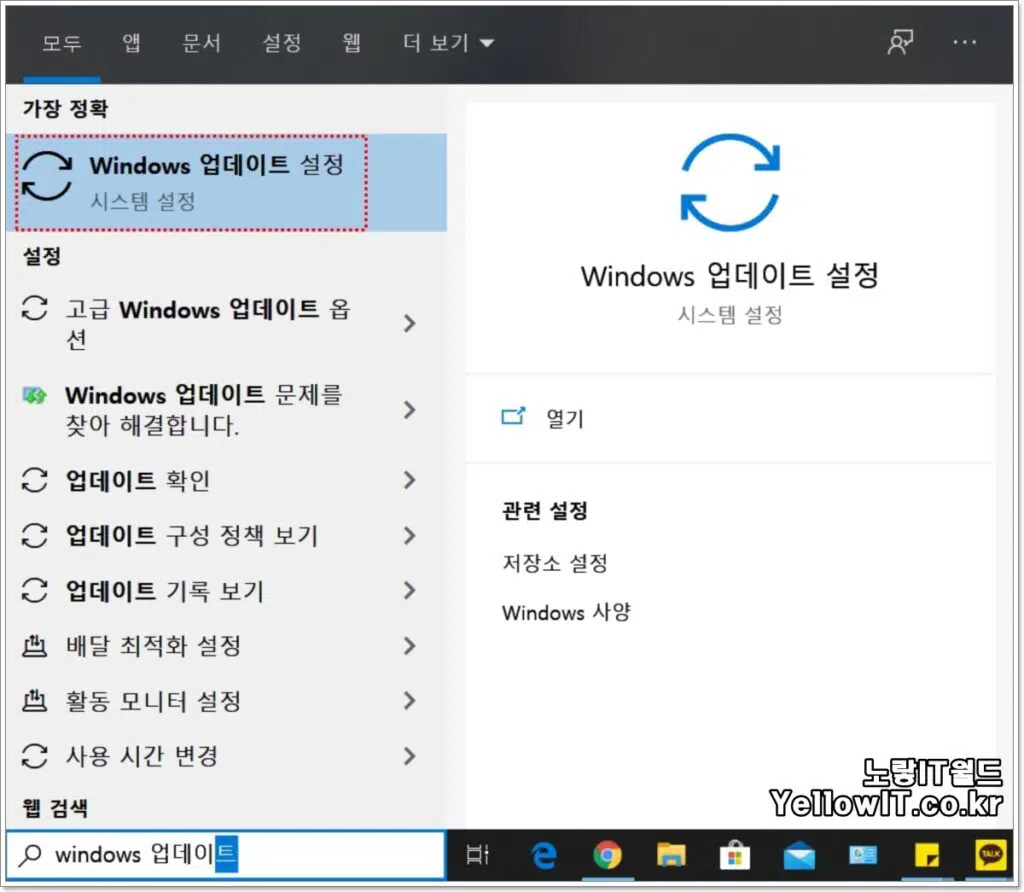
윈도우10 검색창을 실행합니다.
“Windows 업데이트 설정“을 실행합니다.
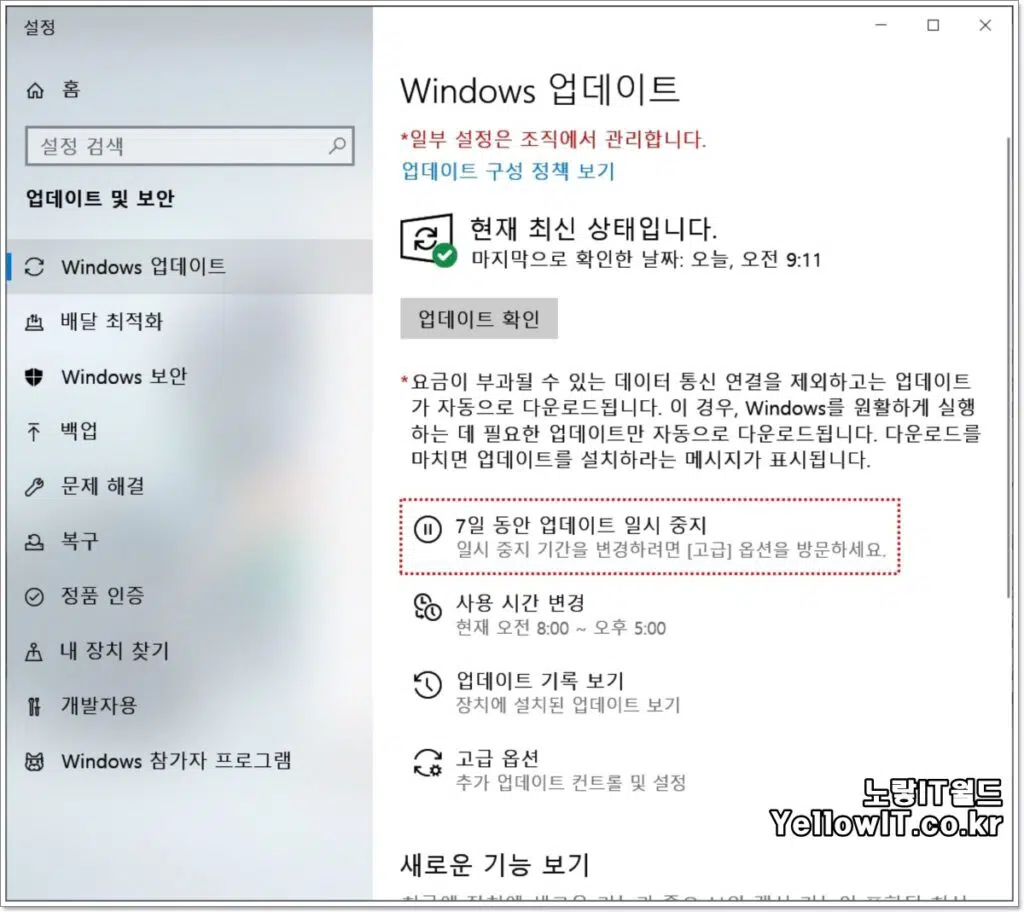
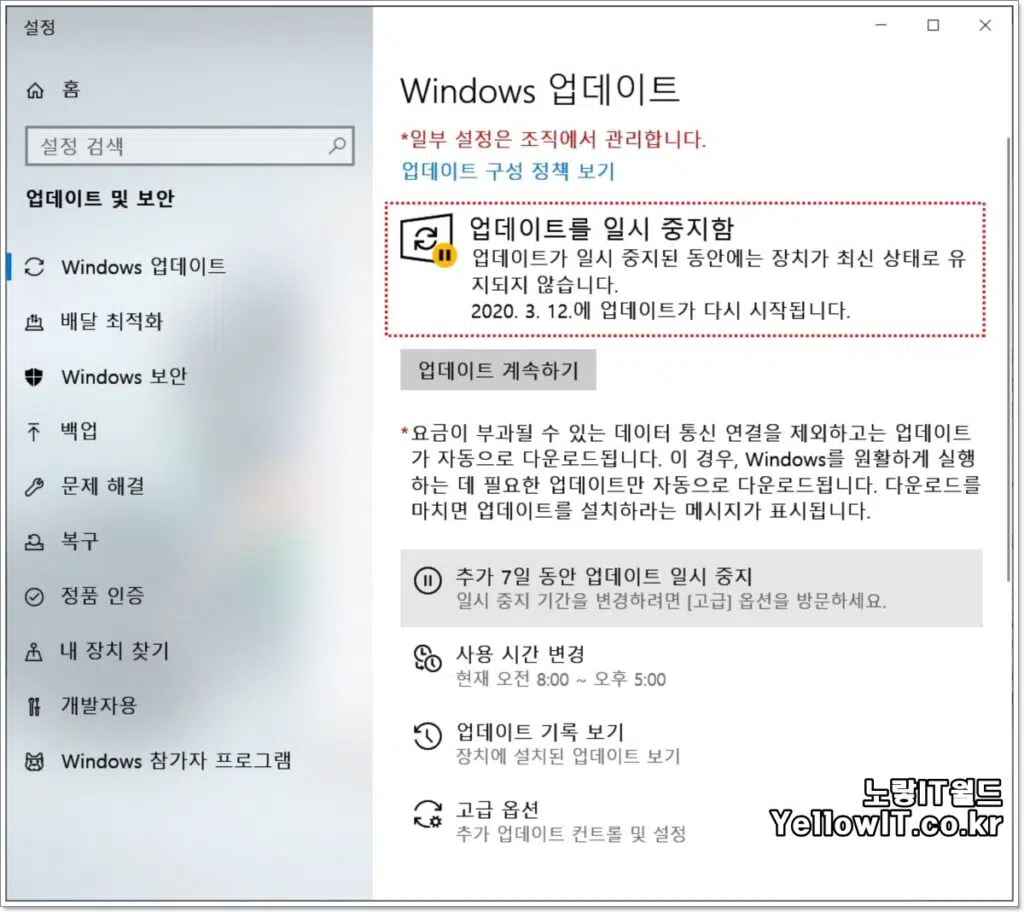
업데이트 설정을 통해 7일동안 업데이트가 진행되지 않도록 설정할 수 있습니다.
그럼 해당일로부터 7일간 윈도우10 자동업데이트가 진행되지 않으며 다시 업데이트를 진행하고 싶다면 “고급옵션“을 통해 윈도우10 자동업데이트 설정을 할 수 있습니다.
그 외 별도로 윈도우10 업데이트를 차단하는 방법은 지원하지 않지만 윈도우7 업데이트 끄기에서 부터 지원하던 별도의 기능을 통해 해당기능을 무력화 시킬 수 있습니다.
윈도우10 업데이트 차단방법
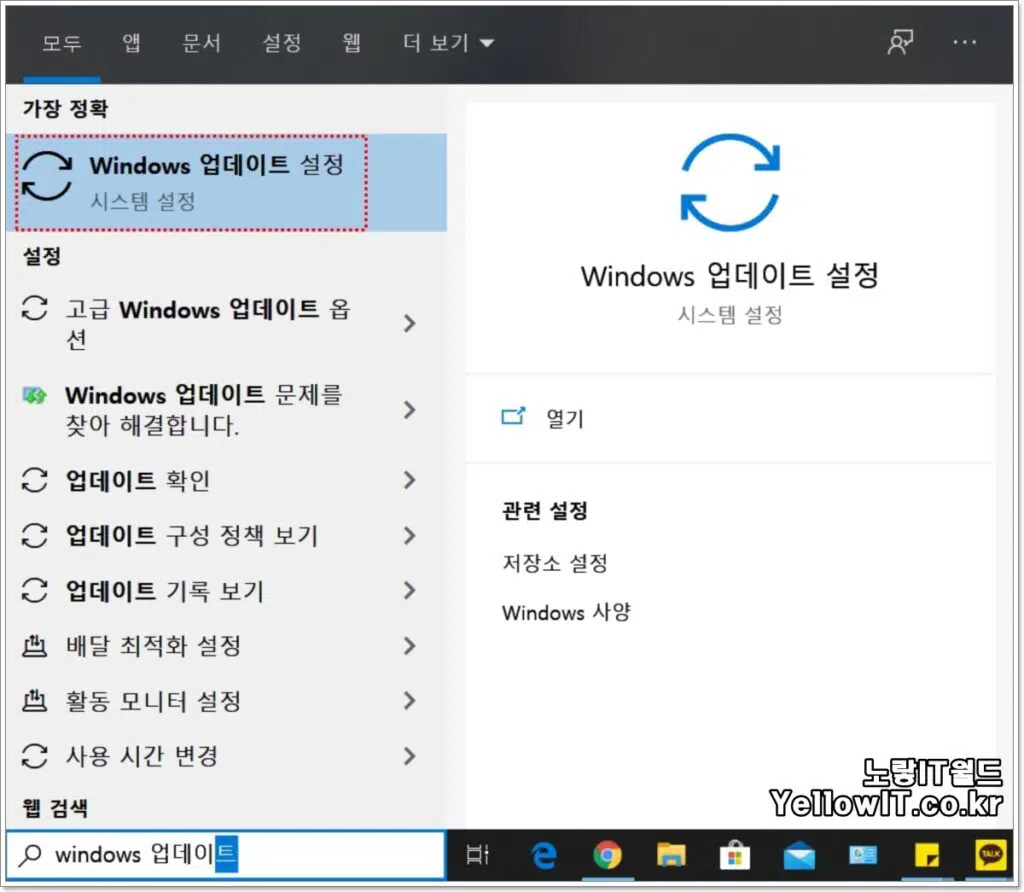
- 윈도우10 실행 (단축키 :WIn+ R)
- GPEDIT.MSC
- 입력 후 “확인“을 눌러줍니다.
로컬 그룸 정책 편집기가 실행됩니다.
관리 템플릿 -> Windows 구성요소 -> Windows 업데이트 -> 자동업데이트 구성을 선택합니다.
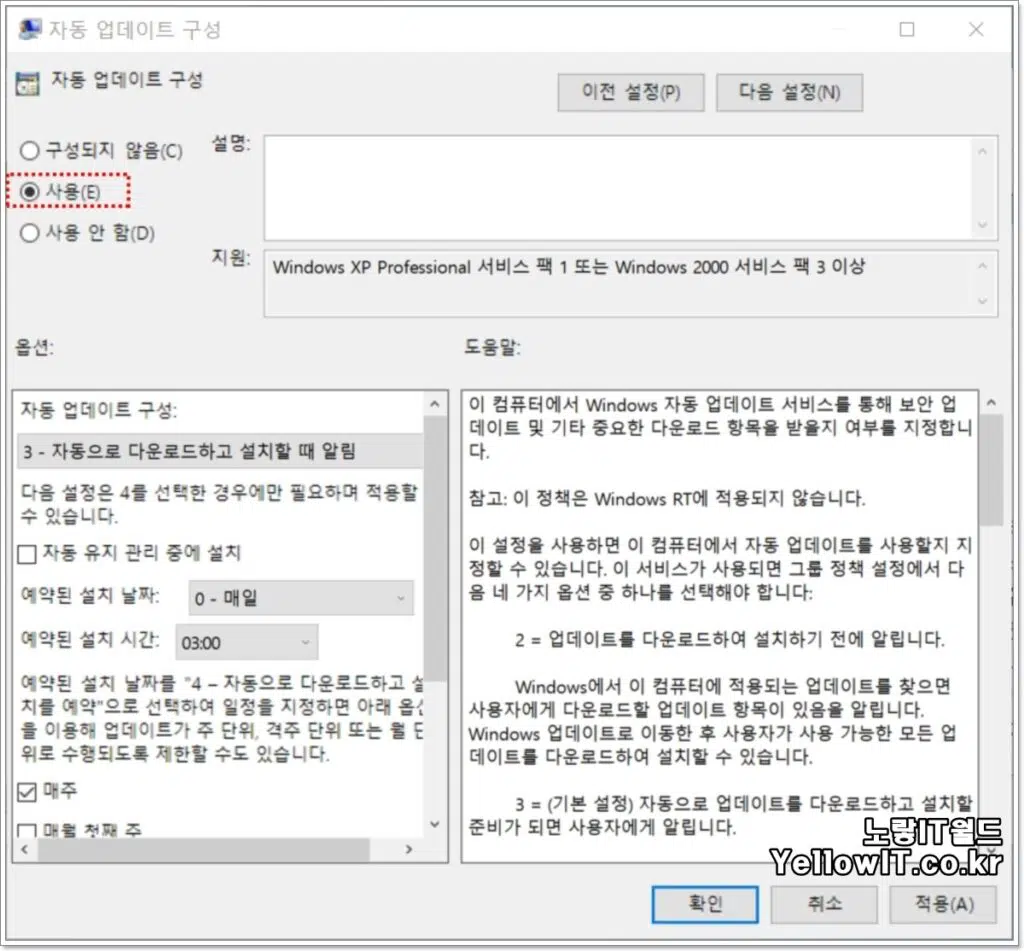
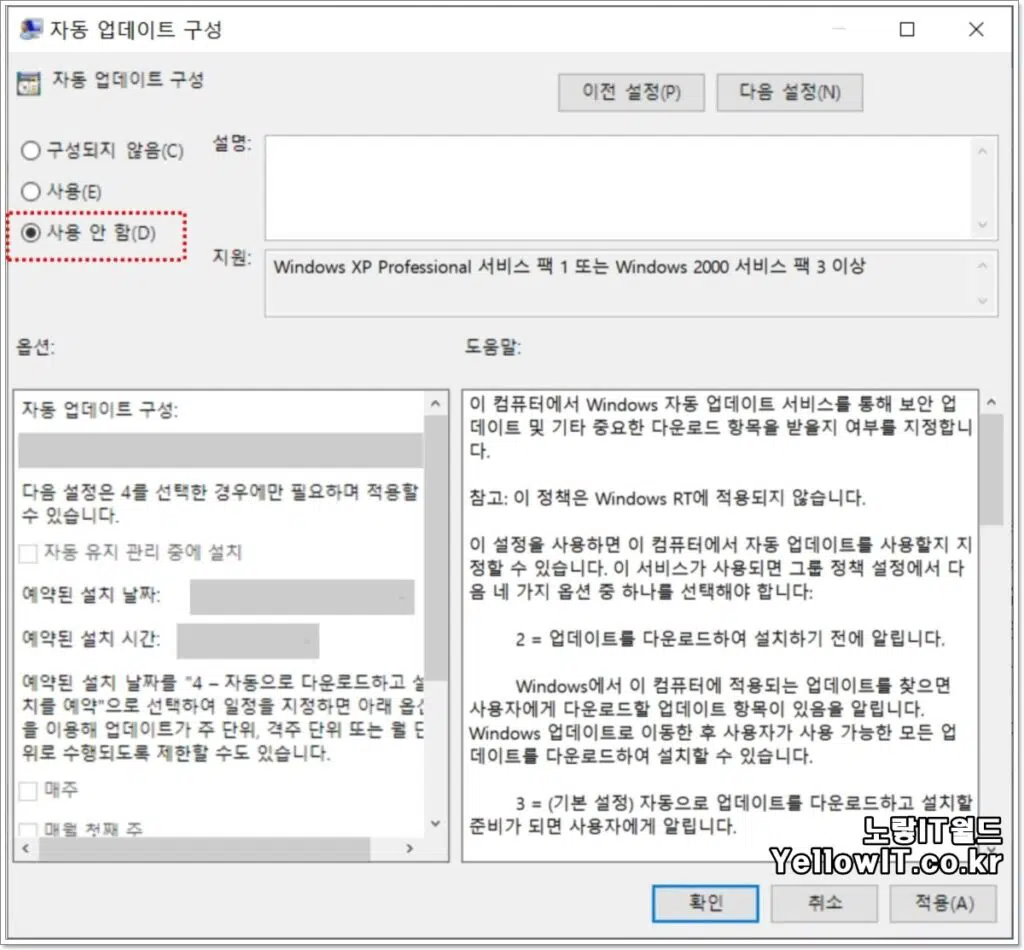
윈도우10 자동 업데이트 구성이 현재 사용으로 되어 있습니다.
이를 사용안함으로 변경합니다.
그럼 자동 업데이트가 되는것을 차단할 수 있으며 별도로 업데이트 예약된 설치날짜와 시간을 입력하면 원하는 날짜로 업데이트가 진행되도록 설정할 수 있습니다.

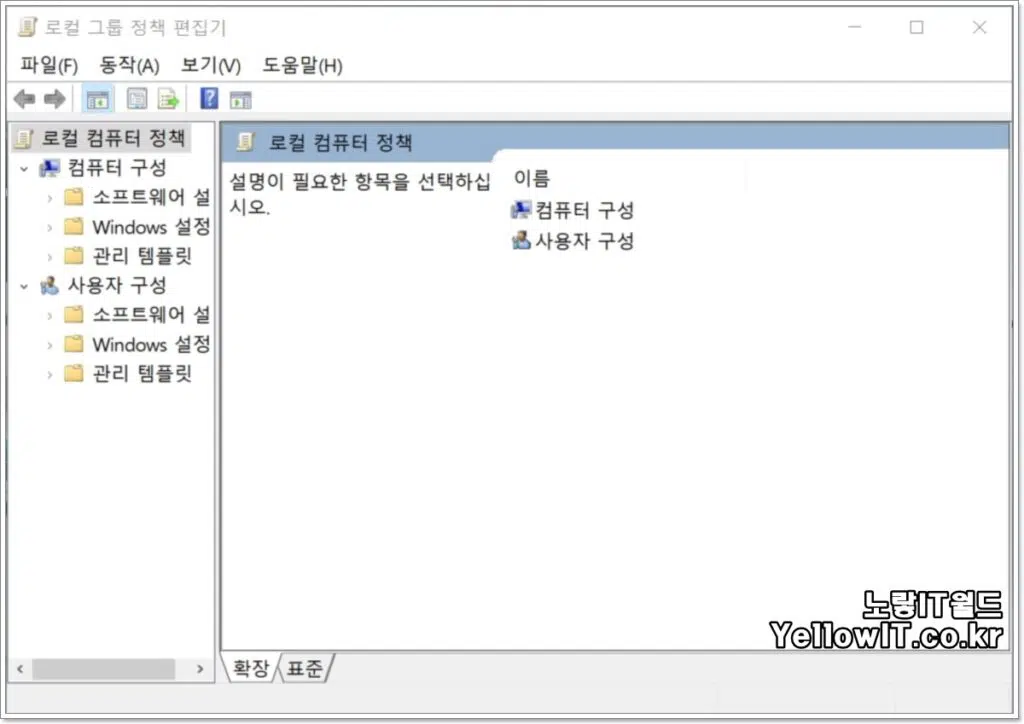
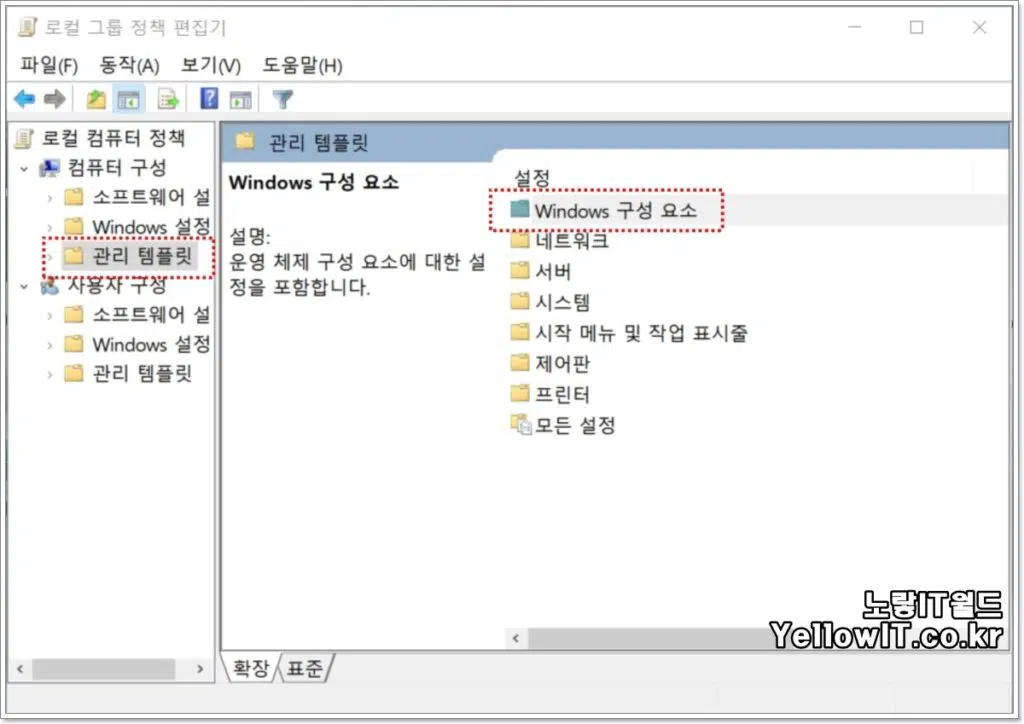
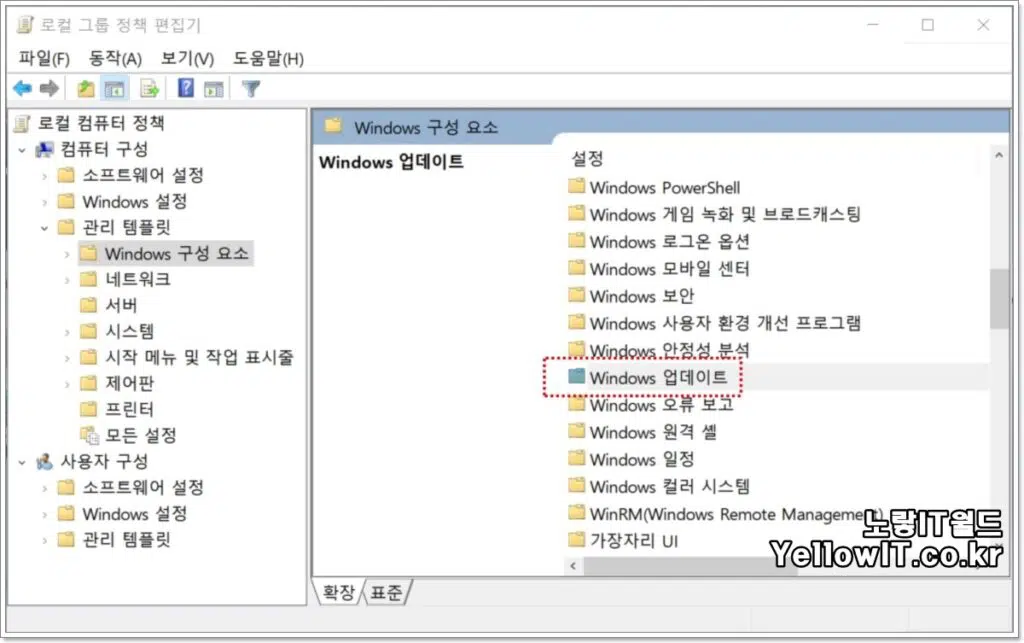
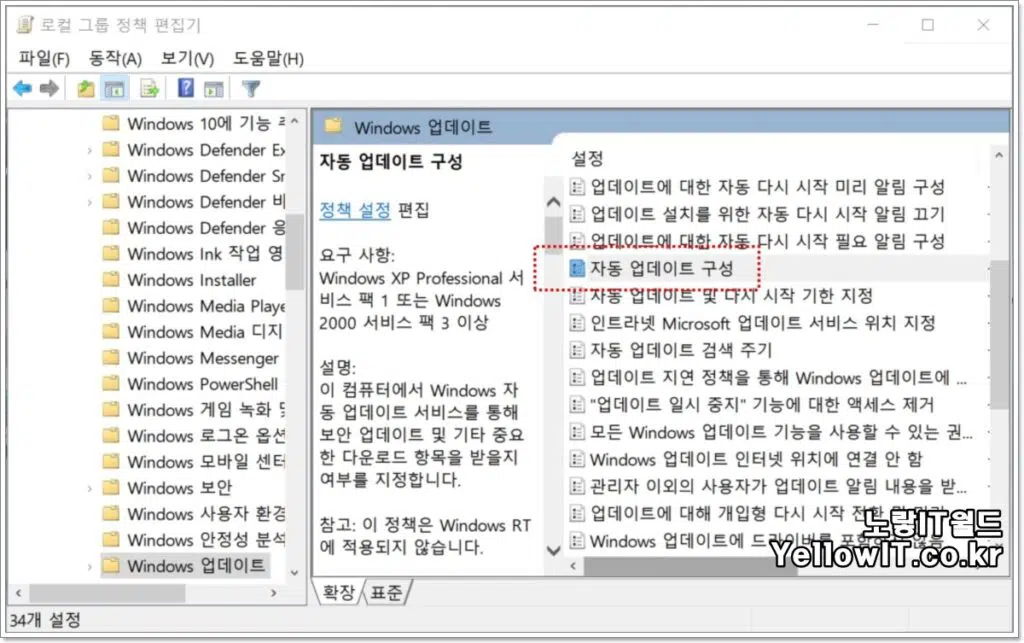
1 thought on “윈도우10 자동업데이트 끄기 및 예약설정”